Valorantをゲームプレイする時、VAN 1のエラーメッセージが出力したら、この記事はきっと助けになります。VAN 1エラーは、ゲームの接続が失われたという意味です。以下はValorantのVAN 1エラーの修復方法を説明します。
目次
- RIOTクライアントを再起動する
- Valorantを管理者モードで実行する
- ファイアウォールからRIOT VANGUARDを除外する
- VALORANTを再インストールする
- Bonus Tip:グラフィックドライバーを更新する方法
RIOTクライアントを再起動する
Valorantを起動するため、まずは入口としてのゲームクライアントを起動する必要があります。一番最初に実行できる簡単な方法は、RIOTクライアントを再起動します。
Valorantを管理者モードで実行する
管理者モードを起動すると、ゲームにより多くの権限を譲って、クラッシュやフリーズ問題が解決できる場合も多いです。以下、管理者モードでゲームを起動する手順を紹介します。
1.デスクトップでValorantを右クリックして、あるいは「C:\Riot Games\VALORANT\live」を右クリックして、「プロパティ」をクリックします。

2.「互換性」のタブをクリックして、設定の下の「管理者としてこのプログラムを実行する」前のチェックを入れます。「適用」≫「OK」を順にクリックして完了します。

ファイアウォールからRIOT VANGUARDを除外する
1.「Win」+「R」を同時に押して、「control」を入力します。
2.「Windows Defender ファイアウォール」をクリックします。
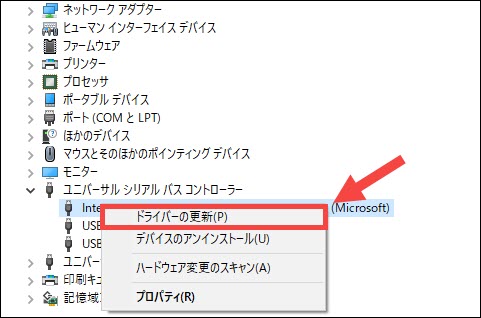
3.「Windows Defender ファイアウォールを介したアプリまたは機能を許可」をクリックします。
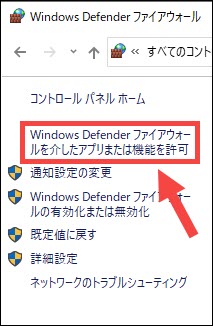
4.「設定の変更」ボタンをクリックします。「許可されたアプリおよび機能」欄でValorantに関するアプリの前のチェックをすべて入れます。Valorantに関するアプリがなければ、別のアプリの許可をクリックします。
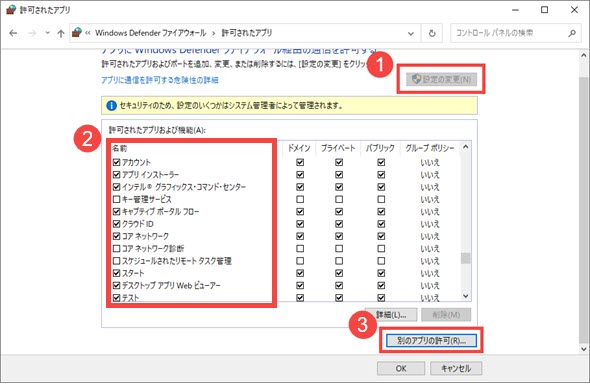
5.「C:\Program Files\Riot Vanguard\vgc」をパスのボックスに貼り付けて、あるいは「参照」をクリックして、「vgc」というファイルを探して選択して、「追加」をクリックします。
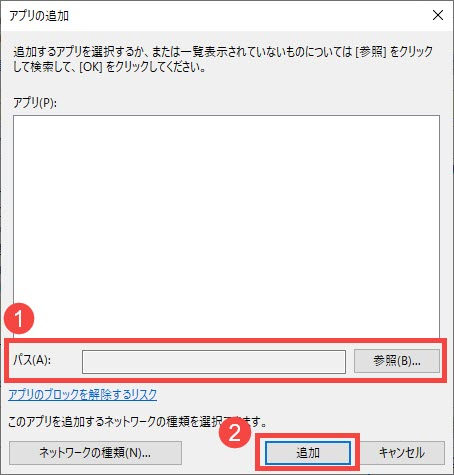
6.追加した後、前のチェックを入れた状態で「OK」をクリックします。
VALORANTを再インストールする
ゲームファイルの破損はエラーを起こすケースが多いです。ゲームを再インストールすると修復できます。以下は再インストールする手順を紹介します。
1.VALORANTをアンインストールする前に、RIOT VANGUARDをアンインストールすべきです。「スタート」を右クリックして、「アプリと機能」を選択します。
2.アプリリストでRiot Vanguardをアンインストールします。完全にアンインストールすると、VALORANTのアプリをアンインストールします。
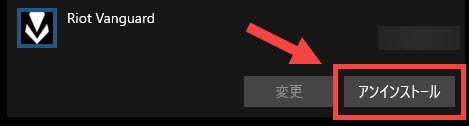
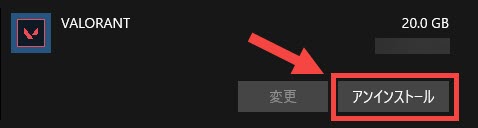
3.アンインストールした後、playvaorant公式サイトを開き、最新版のVALORANTをダウンロードしてインストールします。
Bonus Tip:グラフィックドライバーを更新する方法
ゲーマーにとって、グラフィックドライバーを最新状態に持ち続けることが特に重要です。特に自作パソコンを使用している場合、つまり特定のメーカーがない場合は、Driver Easyなどのサードパーティーサービスを使用して自動的に必要なドライバーを無料でダウンロードできます。
「Driver Easy」というソフトウェアは、PCのドライバー問題を発見して、数多くのドライバーで一番最適なドライバーを選択して、完全に自動的にドライバーを更新することを実現できます。そして、すべてのドライバーが厳しい認証を取得していて、すごく安心感があります。
その上、Pro版は技術に頼り、繰り返し更新する必要がなく、ただマウスを二回クリックして、すべてのドライバーを更新します。操作が簡単で、手順が少なく、誰でも余裕を持って利用できます。長期的に利用すると、Windows システムの健康を守ります。
各種ドライバーも、一定的にゲームプレイする過程に影響しています。グラフィックドライバーのみならず、別のドライバー問題も解決できます。
以下は、「Driver Easy」で自動的に更新する手順を紹介します。
1.「Driver Easy」をダウンロードして開きます。
2.起動して、「今すぐスキャン」をクリックします。

3.検出されたドライバーがリストに見られます。
FREE:リストでグラフィックドライバーを探し、右側の「更新」をクリックします。
Pro:右下の「今すぐスキャン」をクリックし、ワンクリックで全ての問題ドライバーを更新します。
(この機能はPro版の環境で実行します。クリックすると詳しい説明があります。商品購入日より30日間全額返金が可能です。安心して利用できます。)

4.更新が完了すると、ゲームを再起動して確認してください。
サポートが必要な場合は、Driver Easyのサポートチーム (support@drivereasy.com)にご連絡ください。
海外ゲームでずっと使ってるVPN
安全性が高い、2000+ VPNサーバー 75+地域。NordVPN


